iPhone5s iTunes(パソコン)からiOSアップデート
on 2013年9月29日
iOSのアップデートはLTEや3Gといったモバイル通信ではできないためWiFiもしくはiTunes(パソコン)経由でアップデートを実行する必要があります。
ここではiTunes経由でiOSのアップデートをする方法をご紹介します。
1. iPhoneとパソコンをUSB接続します
iPhoneをパソコンと付属のUSBケーブルで接続します。すると以下のように新しいiOSのアップデートがあるので適応しますかという確認がでまので、「ダウンロードして更新」をクリックします。

確認のポップアップがでない場合は、iPhoneの概要から「更新」をクリックします。
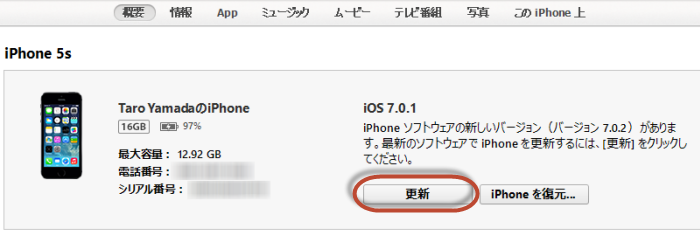
2. 「更新」をクリックします
以下の確認がありますので「更新」をクリックします
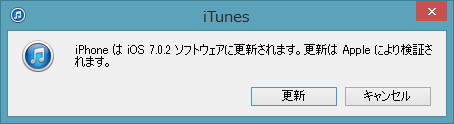
3. iOSの更新内容が表示されるので「次へ」をクリックします
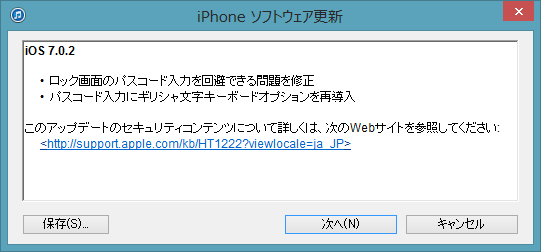
4. 利用条件を確認します
利用条件が表示されますので確認できたら「同意する」をクリックします
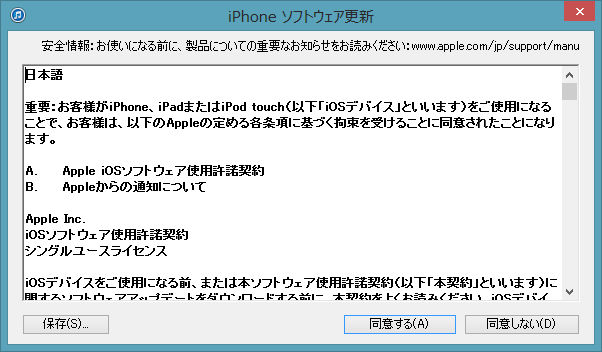
5. 更新が開始します
iTunesの上部の以下のような表示があれば更新は開始されています。

以下のようにキャリア設定の更新が利用できますと表示されたら「ダウロードして更新」をクリックします。
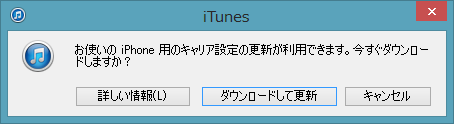
キャリア設定の更新がうまくいったら、以下のような「キャリア設定は正常に更新されました」というメッセージが表示されます。
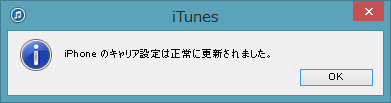
6. 更新完了です
「お使いのiPhoneソフトウェアは最新です」と表示されれば、iOSのアップデートは完了です。
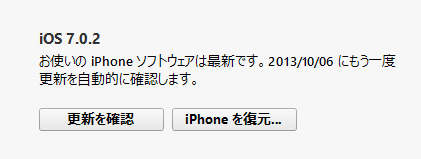
iPhone5s/5c用モバイルバッテリー
充電を忘れたり、外出先でバッテリーが切れた場合でも、iPhone5sの充電器を持っていれば安心です。
 |
cheero Power Plus → Amazonから46%オフのcheero Power Plusをチェックしてみてください。 |
 |
小型のモバイルバッテリーがよいというかたはANKER Astro M1モバイルバッテリー 小型といっても5200mAhですからiPhone5sを3回充電できます。また、iPadやAndroidも充電可能です。 → Amazonから69%オフのANKER Astro M1モバイルバッテリーをチェックしてみてください。 |
関連記事
- Macbookで音声入力をする方法 キーボード入力より早い!
- iPhoneのバッテリーの消耗状況をチェックするアプリ
- AirPodsは買いなのでしょうか
- iPhone7 SIM解除できるか確認する方法
- iPhone スイカは置くだけのICカードチャージ機を使えるのか
